ایک آئی ٹی ماہر کے طور پر، آپ کو اکثر ایپلی کیشن گارڈ فار ایج سے پرنٹنگ کو فعال یا غیر فعال کرنے کی ضرورت محسوس ہو سکتی ہے۔ یہ آپ کے ہتھیاروں میں رکھنے کا ایک آسان ٹول ہو سکتا ہے، کیونکہ یہ آپ کے ورک فلو کو آسانی سے چلانے میں مدد کر سکتا ہے۔ اس مضمون میں، ہم آپ کو دکھائیں گے کہ کس طرح Application Guard for Edge سے پرنٹنگ کو فعال یا غیر فعال کیا جائے، تاکہ آپ اس مفید خصوصیت سے زیادہ سے زیادہ فائدہ اٹھا سکیں۔
ایپلیکیشن گارڈ فار ایج ایک آسان ٹول ہے جو آپ کے ورک فلو کو آسانی سے چلانے میں مدد کر سکتا ہے۔ اس کا استعمال مخصوص ایپلی کیشنز سے پرنٹنگ کو روکنے کے لیے، یا صرف مخصوص ایپلی کیشنز کو پرنٹ کرنے کی اجازت دینے کے لیے کیا جا سکتا ہے۔ Application Guard for Edge سے پرنٹنگ کو فعال یا غیر فعال کرنے کے لیے، آپ کو Edge براؤزر کھولنے اور ترتیبات کے مینو پر جانے کی ضرورت ہوگی۔
ترتیبات کے مینو میں آنے کے بعد، آپ کو 'ایڈوانسڈ' ٹیب پر کلک کرنے اور 'سیکیورٹی' سیکشن تک نیچے سکرول کرنے کی ضرورت ہوگی۔ 'سیکیورٹی' سیکشن میں، آپ کو 'ایپلی کیشن گارڈ' کا آپشن نظر آئے گا۔ 'ایپلی کیشن گارڈ' کے اختیار پر کلک کریں اور آپ کو دو اختیارات کے ساتھ ایک ڈراپ ڈاؤن مینو نظر آئے گا - 'فعال' اور 'غیر فعال'۔ وہ آپشن منتخب کریں جو آپ کی ضروریات کے مطابق ہو اور 'Apply' پر کلک کریں۔
اور بس اتنا ہی ہے! ایپلیکیشن گارڈ فار ایج سے پرنٹنگ کو فعال یا غیر فعال کرنا ایک سادہ عمل ہے جسے صرف چند مراحل میں مکمل کیا جا سکتا ہے۔ اگلی بار جب آپ کو اپنے ورک فلو کو آسانی سے چلانے کی ضرورت ہو تو اسے آزمائیں۔
ہم اپ ڈیٹ سروس ونڈوز 10 سے رابطہ قائم نہیں کرسکے
یہ مضمون آپ کو دکھاتا ہے۔ ایپلیکیشن گارڈ فار ایج سے پرنٹنگ کو کیسے فعال یا غیر فعال کریں۔ ونڈوز 11/10 میں۔ Microsoft Defender Application Guard Windows 11/10 آپریٹنگ سسٹمز کے انٹرپرائز ایڈیشنز کی ایک بہترین خصوصیت ہے جو صارفین کے کمپیوٹرز کو وائرس اور میلویئر حملوں سے محفوظ رکھتی ہے۔ اگر یہ خصوصیت فعال ہے، تو آپ ایج کو ایک نئی ایپلیکیشن گارڈ ونڈو میں کھول سکتے ہیں، جو صارفین کے سسٹم کی حفاظت کرتا ہے جب وہ غیر محفوظ یا غیر محفوظ ویب سائٹس پر جاتے ہیں۔ الگ تھلگ Hyper-V-enabled کنٹینر میں Edge میں ویب کو براؤز کرتے وقت، Edge کی کچھ خصوصیات غیر فعال ہو جاتی ہیں، جیسے پرنٹنگ، کاپی اور پیسٹ وغیرہ۔ اگر آپ ان خصوصیات کو Edge Application Guard ونڈو میں استعمال کرنا چاہتے ہیں، تو آپ کو فعال کرنے کی ضرورت ہے۔ انہیں

ایپلیکیشن گارڈ فار ایج سے پرنٹنگ کو کیسے فعال یا غیر فعال کریں۔
اگر آپ چاہتے ہیں ایپلیکیشن گارڈ فار ایج سے پرنٹنگ کو فعال یا غیر فعال کریں۔ ، آپ کو ونڈوز 11/10 میں اپنا ایڈمنسٹریٹر اکاؤنٹ استعمال کرنا چاہیے۔ ہم آپ کو ایپلیکیشن گارڈ فار ایج سے پرنٹنگ کو فعال یا غیر فعال کرنے کے لیے درج ذیل دو طریقے دکھائیں گے۔
ونڈوز فون کو ٹی وی سے مربوط کریں
- ونڈوز 11/10 کی ترتیبات کے ذریعے
- رجسٹری ایڈیٹر کے ذریعے
آئیے ان دونوں طریقوں کو تفصیل سے دیکھتے ہیں۔
1] ونڈوز سیٹنگز کے ذریعے ایپلیکیشن گارڈ فار ایج سے پرنٹنگ کو فعال یا غیر فعال کریں۔
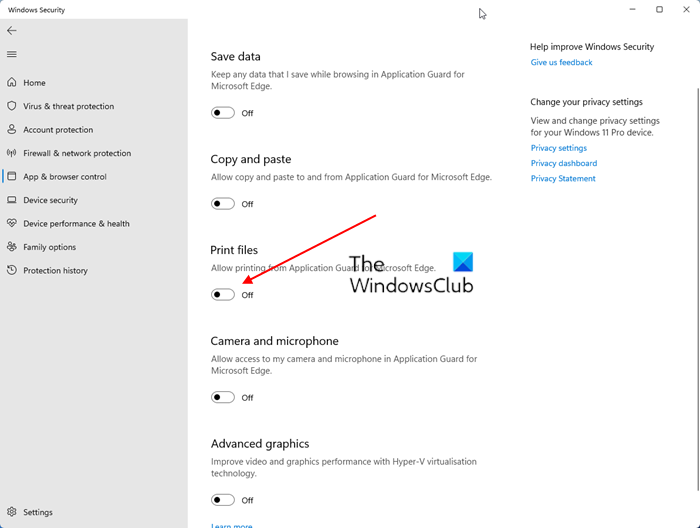
درج ذیل ہدایات اس میں آپ کی مدد کریں گی۔
- کھولیں۔ ونڈوز سیکیورٹی .
- منتخب کریں۔ ایپ اور براؤزر کا انتظام اختیار
- مل الگ تھلگ منظر سیکشن اور کلک کریں۔ ایپلیکیشن گارڈ کی ترتیبات کو تبدیل کریں۔ کنکشن
- اگلے صفحہ پر، فعال کریں۔ پرنٹنگ فائلیں۔ بٹن
اگر آپ اس خصوصیت کو دوبارہ غیر فعال کرنا چاہتے ہیں تو بس بند کردیں پرنٹنگ فائلیں۔ سوئچ
فائر فاکس رات بمقابلہ ارورہ
2] رجسٹری ایڈیٹر کے ذریعے ایپلیکیشن گارڈ فار ایج سے پرنٹنگ کو فعال یا غیر فعال کریں۔
آپ ونڈوز کی ترتیبات کو فعال یا غیر فعال کرنے کے لیے ونڈوز رجسٹری میں ترمیم کر سکتے ہیں۔ ایپلیکیشن گارڈ فار ایج میں پرنٹ فائلوں کی ترتیب کو رجسٹری ایڈیٹر کا استعمال کرتے ہوئے بھی فعال یا غیر فعال کیا جا سکتا ہے۔ آگے بڑھنے سے پہلے، یہ تجویز کیا جاتا ہے کہ آپ سسٹم ریسٹور پوائنٹ بنائیں اور اپنی رجسٹری کا بیک اپ لیں۔
'سرچ ونڈوز' پر کلک کریں اور 'رجسٹری ایڈیٹر' ٹائپ کریں۔ منتخب کریں۔ رجسٹری ایڈیٹر تلاش کے نتائج سے کلک کریں۔ جی ہاں اگر آپ کو UAC پرامپٹ ملتا ہے۔
درج ذیل راستے پر جائیں:
|_+_| 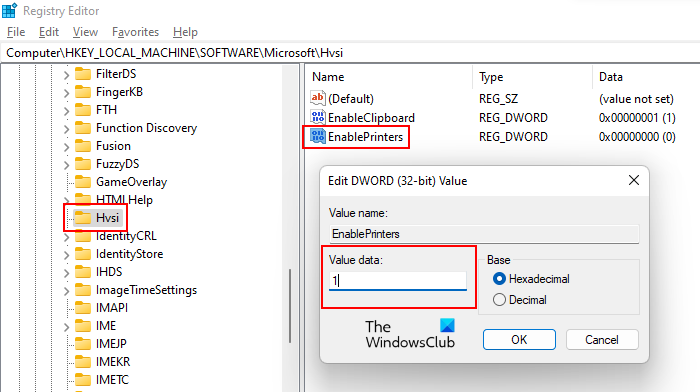
اگر آپ کو مائیکروسافٹ کلید کے نیچے Hvsi ذیلی کلید نہیں ملتی ہے، تو آپ کو اسے دستی طور پر بنانا ہوگا۔ ایسا کرنے کے لیے، مائیکروسافٹ کلید پر دائیں کلک کریں اور نیویگیٹ کریں ' نیا > کلید ' اس نئی تخلیق شدہ کلید کو نام دیں۔ Hvsi .
اب ذیلی سیکشن Hvsi کو منتخب کریں اور تلاش کریں۔ پرنٹرز کو فعال کریں۔ قیمت دائیں طرف۔ اگر EnablePrinters ویلیو دائیں طرف دستیاب نہیں ہے تو اسے بنائیں۔ دائیں جانب خالی جگہ پر صرف دائیں کلک کریں اور 'پر جائیں' نیا > DWORD ویلیو (32 بٹ) ' اس نئی تخلیق شدہ قدر کو EnablePrinters کا نام دیں۔
ونڈوز 10 کے لئے اسٹاک مارکیٹ ایپ
EnablePrinters ویلیو پر ڈبل کلک کریں اور ٹائپ کریں۔ ایک اس میں ڈیٹا ویلیو . کلک کریں۔ ٹھیک تبدیلیوں کو بچانے کے لیے۔ اب رجسٹری ایڈیٹر کو بند کریں اور تبدیلیاں اثر انداز ہونے کے لیے اپنے کمپیوٹر کو دوبارہ شروع کریں۔
اگر آپ ایپلیکیشن گارڈ فار ایج سے پرنٹنگ کو غیر فعال کرنا چاہتے ہیں تو EnablePrinters کی ترتیب کو تبدیل کریں۔ ایک کو 0 اور اپنے کمپیوٹر کو دوبارہ شروع کریں۔
ایج میں ایپلیکیشن گارڈ کو کیسے غیر فعال کریں؟
آپ مائیکروسافٹ ڈیفنڈر فار ایج میں ایپلیکیشن گارڈ کو ونڈوز فیچرز میں بند کر کے اسے غیر فعال کر سکتے ہیں۔ کنٹرول پینل کے ذریعے ونڈوز کے اجزاء کھولیں۔ اور Microsoft Defender Application Guard تلاش کریں۔ ایک بار جب آپ اسے ڈھونڈ لیں، باکس کو غیر چیک کریں اور ٹھیک ہے پر کلک کریں۔ یہ قدم مائیکروسافٹ ڈیفنڈر فار ایج میں ایپلیکیشن گارڈ کو غیر فعال کر دے گا۔
میں ایج سے پرنٹ کیوں نہیں کر سکتا؟
بہت ساری وجوہات ہیں جن کی وجہ سے آپ Microsoft Edge سے پرنٹ نہیں کر سکتے۔ یہ مسئلہ خراب ایج کیشے اور کوکی ڈیٹا کی وجہ سے ہو سکتا ہے، یا مسئلہ خود ویب سائٹ سے متعلق ہو سکتا ہے۔ بعض اوقات مسئلہ پہلے سے طے شدہ پرنٹر کے ساتھ ہوتا ہے، اور بعض صورتوں میں، خراب پرنٹر ڈرائیور پرنٹنگ کے مسائل کا سبب بنتا ہے۔
مزید پڑھ : ایپلیکیشن گارڈ فار ایج کا استعمال کرتے ہوئے کاپی اور پیسٹ کو کیسے فعال یا غیر فعال کریں۔















